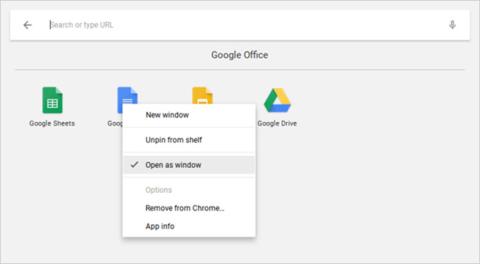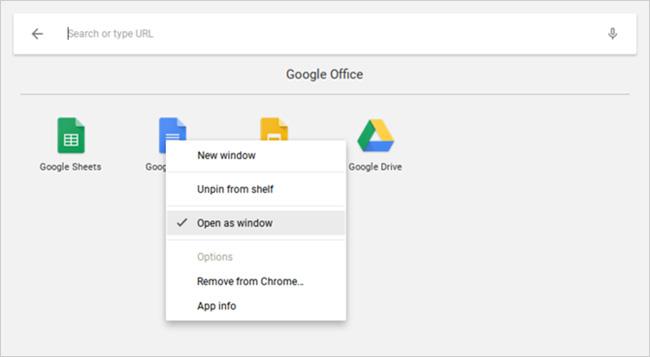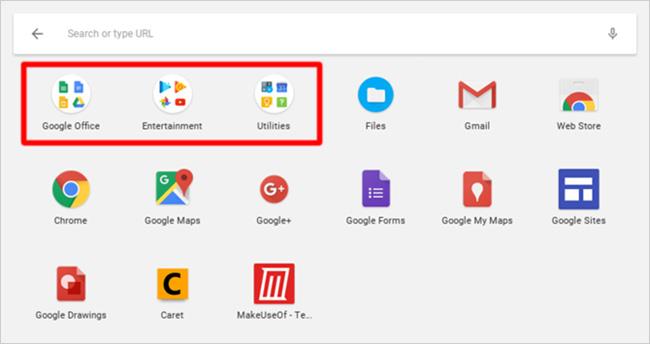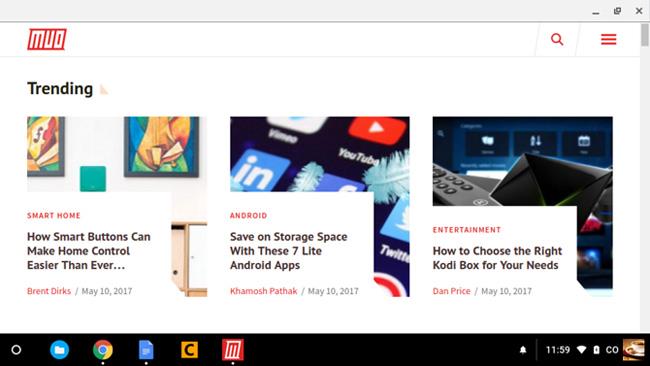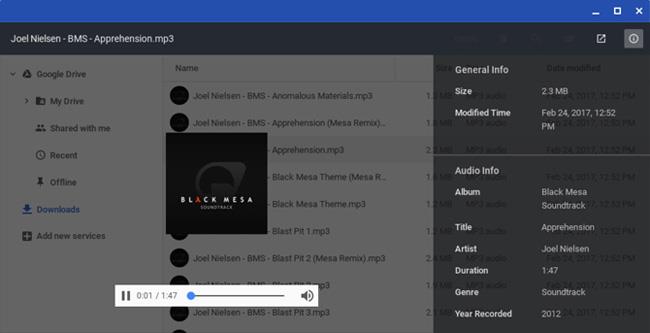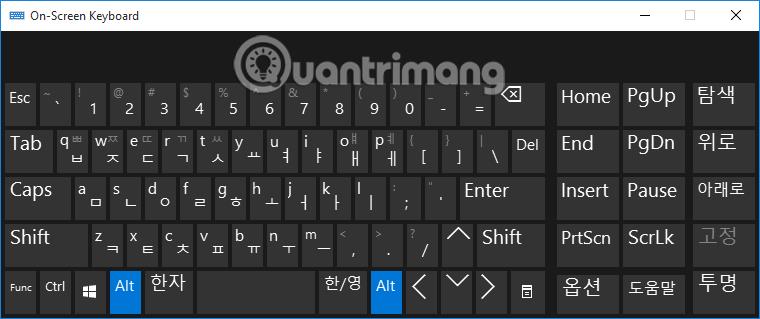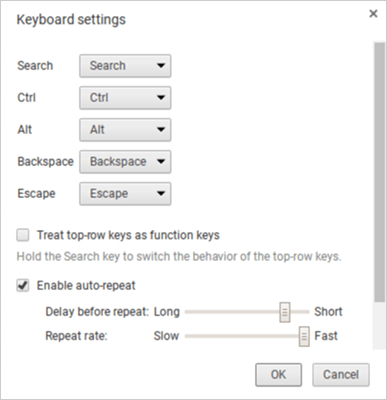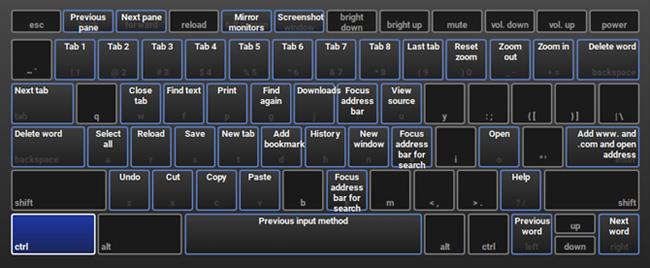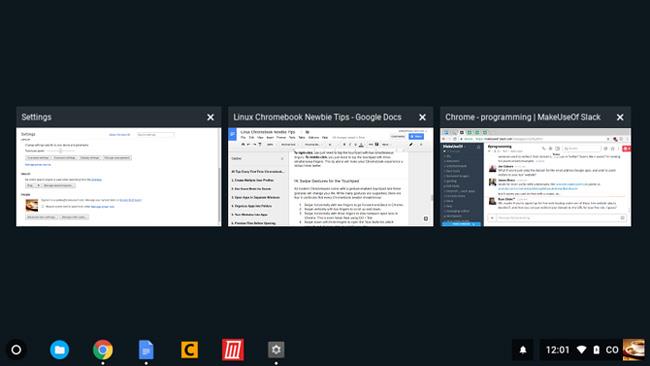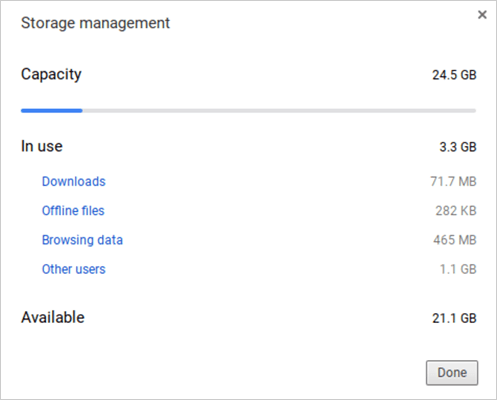Ίσως έχετε αφιερώσει χρόνο εξετάζοντας τα θετικά και τα αρνητικά των Chromebook για να πάρετε την τελική απόφαση να αποκτήσετε ένα. Είναι μια εξαιρετική επιλογή! Πήρα ένα Chromebook πριν από λίγους μήνες και είμαι πολύ χαρούμενος που έχω έναν τέτοιο φορητό υπολογιστή. Το Chromebook σας μπορεί να είναι διαφορετικό, αλλά πιστεύω ότι θα είστε τόσο ευχαριστημένοι με αυτό όσο είμαι εγώ.
Ωστόσο, οι υπολογιστές Chromebook έχουν τις δικές τους χρήσεις. Μπορεί να διαπιστώσετε ότι ο υπολογιστής σας φαίνεται διαφορετικός σε σύγκριση με ένα MacBook ή Surface, αλλά αφιερώστε χρόνο για να τον γνωρίσετε. Ακολουθούν μερικές συμβουλές και κόλπα που θα σας βοηθήσουν να συνηθίσετε το Chromebook σας πιο γρήγορα.
1. Δημιουργήστε πολλαπλά προφίλ χρηστών
Τα Chromebook κάνουν καλή χρήση της δυνατότητας Προφίλ χρήστη του Chrome , επιτρέποντας στους χρήστες να διαιρούν τον υπολογιστή τους σε ξεχωριστές συνδέσεις προφίλ. Κάθε προφίλ διατηρεί τις δικές του εφαρμογές, διαχείριση και ρυθμίσεις. Μερικές φορές μπορεί να δανείσετε τη συσκευή σας σε κάποιον άλλο, επομένως είναι καλύτερο να χρησιμοποιείτε πολλά προφίλ.
Συγκεκριμένα, το προφίλ είναι πολύ σημαντικό εάν η οικογένειά σας έχει παιδιά. Ενεργοποιώντας τη λειτουργία εποπτευόμενων χρηστών , μπορείτε να δημιουργήσετε περιορισμένα προφίλ που επιτρέπουν την περιήγηση μόνο σε συγκεκριμένους ιστότοπους και δεν μπορούν να απενεργοποιήσουν την Ασφαλή Αναζήτηση. Βασικά, είναι μια δυνατότητα γονικού ελέγχου (μια δυνατότητα για τους γονείς να ελέγχουν τι βλέπουν, ακούνε, παίζουν τα παιδιά τους...).
2. Χρησιμοποιήστε τη λειτουργία επισκέπτη για άλλους χρήστες
Ακόμα κι αν δεν χρησιμοποιείτε την παραπάνω λειτουργία Προφίλ, πρέπει να γνωρίζετε τη Λειτουργία επισκέπτη. Αυτή η λειτουργία σάς επιτρέπει να δίνετε τον υπολογιστή σας σε άλλους χωρίς να ανησυχείτε ότι θα δουν τα δεδομένα σας (π.χ. ιστορικό περιήγησης, λήψεις, σελιδοδείκτες κ.λπ.) ή θα έχουν πρόσβαση σε εφαρμογές.
Μόλις τελειώσει η περίοδος σύνδεσης ενός άλλου χρήστη, οι δραστηριότητές του διαγράφονται αυτόματα από τη συσκευή χωρίς να χρειάζεται να διαγραφούν με μη αυτόματο τρόπο. (Ακούγεται παρόμοια με την κατάσταση ανώνυμης περιήγησης στο πρόγραμμα περιήγησης Chrome, αλλά σημειώστε ότι η Λειτουργία επισκέπτη και η κατάσταση ανώνυμης περιήγησης δεν είναι το ίδιο).
3. Ανοίξτε τις εφαρμογές σε ξεχωριστά παράθυρα
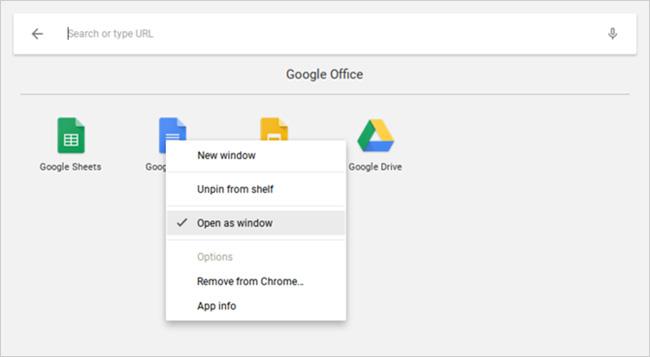
Επειδή όλες οι εφαρμογές Chromebook είναι εφαρμογές ιστού, οι χρήστες για πρώτη φορά συχνά αποθαρρύνονται από το γεγονός ότι οι εφαρμογές ανοίγουν πάντα στο Chrome. Ευτυχώς, μπορείτε να αναγκάσετε οποιαδήποτε εφαρμογή να ανοίξει στο δικό της παράθυρο.
Βρείτε την εφαρμογή που θέλετε να ανοίξετε στη γραμμή εκκίνησης εφαρμογών ή στη γραμμή εργασιών, κάντε δεξί κλικ σε αυτήν και επιλέξτε Άνοιγμα ως παράθυρο . Πολύ απλό, έτσι δεν είναι! Τώρα η συσκευή σας μοιάζει με πραγματικό φορητό υπολογιστή, όχι μόνο με το δημοφιλές πρόγραμμα περιήγησης Chrome.
4. Ομαδοποιήστε τις εφαρμογές σε πολλούς φακέλους
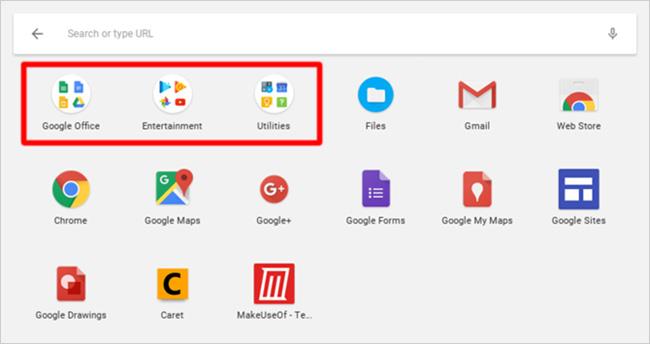
Καθώς χρησιμοποιείτε τη συσκευή σας όλο και περισσότερο, θα εγκαθιστάτε όλο και περισσότερες εφαρμογές. Αν και το App Launcher σάς βοηθά να εκκινήσετε οποιαδήποτε εφαρμογή με λειτουργία γρήγορης αναζήτησης, θέλετε να κάνετε αμέσως κλικ σε αυτήν την εφαρμογή γρήγορα. Σε αυτήν την περίπτωση, θα πρέπει να εκμεταλλευτείτε τον φάκελο εφαρμογών .
Ανοίξτε το App Launcher και κάντε κλικ στο All Apps και, στη συνέχεια, σύρετε οποιοδήποτε εικονίδιο εφαρμογής σε ένα άλλο εικονίδιο εφαρμογής για να τα ομαδοποιήσετε σε έναν φάκελο. Συνεχίστε να σύρετε περισσότερα εικονίδια εάν χρειάζεται. Για να ονομάσετε έναν φάκελο, κάντε κλικ σε αυτόν και αλλάξτε το "Unnamed Folder" στο επάνω μέρος στο όνομα που θέλετε.
5. Μετατρέψτε τον ιστότοπο σε εφαρμογή
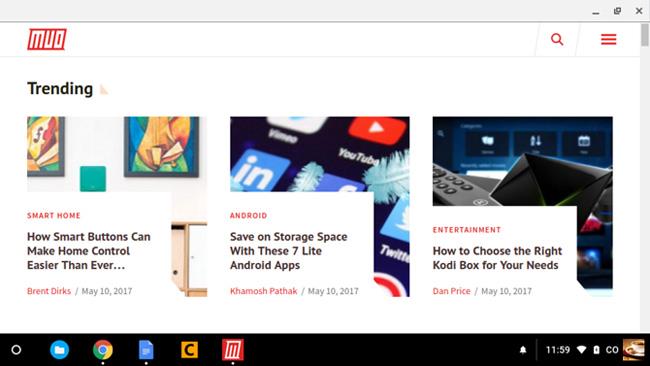
Θυμηθείτε, οι εφαρμογές Chromebook είναι βασικά απλώς ιστότοποι μεταμφιεσμένοι σε εφαρμογές. Αν και αυτό έχει μερικά μειονεκτήματα, έχει περισσότερα πλεονεκτήματα: μπορείτε να μετατρέψετε οποιονδήποτε ιστότοπο σε εφαρμογή και να τον εκτελέσετε στο δικό του παράθυρο.
Ανοίξτε το Chrome, μεταβείτε στον ιστότοπο που θέλετε να διεκδικήσετε και κάντε κλικ στο κουμπί με τις τρεις κουκκίδες επάνω δεξιά. Κάντε κύλιση προς τα κάτω στην επιλογή Περισσότερα εργαλεία και, στη συνέχεια, επιλέξτε Προσθήκη στο ράφι . Ονομάστε την εφαρμογή, βεβαιωθείτε ότι έχετε επιλέξει Άνοιγμα ως παράθυρα και κάντε κλικ στην Προσθήκη .
6. Προβολή αρχείων πριν από το άνοιγμα
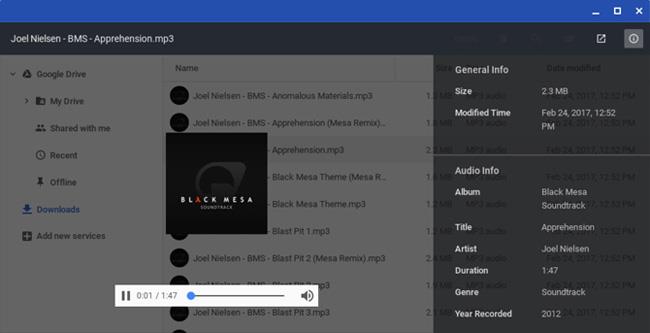
Ένα από τα πιο όμορφα πράγματα σχετικά με τη δυνατότητα Finder στο macOS είναι ότι μπορείτε να επισημάνετε τα περισσότερα αρχεία και να πατήσετε το πλήκτρο διαστήματος για να πραγματοποιήσετε λήψη μιας προεπισκόπησης χωρίς να εκτελέσετε πραγματικά το αρχείο στη σχετική εφαρμογή. Γνωρίζατε ότι το Chrome OS έχει επίσης μια τέτοια δυνατότητα προεπισκόπησης;
Ανοίξτε την εφαρμογή Αρχεία , επιλέξτε οποιοδήποτε αρχείο χωρίς να το ανοίξετε και, στη συνέχεια, πατήστε το πλήκτρο διαστήματος . Θα δείτε μια επικάλυψη με ορισμένες λεπτομέρειες αρχείου (π.χ. μέγεθος, τύπο αρχείου, ώρα τελευταίας τροποποίησης...) και ορισμένες πληροφορίες ειδικά για τον τύπο αρχείου (π.χ. ετικέτα ID3 ή MP3). Ορισμένες κατηγορίες όπως οι εικόνες και ο ήχος έχουν επίσης προεπισκοπήσεις.
7. Μετακινήστε τα παράθυρα αριστερά και δεξιά
Εάν διαθέτετε ένα Chromebook που υποστηρίζει ανάλυση 1920x1080 ή υψηλότερη, πιθανότατα δεν θα θέλετε να μεγιστοποιήσετε τις εφαρμογές σας. Για καλύτερη παραγωγικότητα, μπορείτε να εκμεταλλευτείτε την οθόνη ανοίγοντας δύο παράθυρα παράλληλα.
Ένας εύκολος τρόπος για να το κάνετε αυτό είναι να σύρετε τα παράθυρα προς τα αριστερά ή προς τα δεξιά και, στη συνέχεια, το Chrome OS θα τα σύρει αυτόματα στο πλάι και θα χωρίσει την οθόνη στη μέση για κάθε παράθυρο. Ή μπορείτε επίσης να επιλέξετε ένα παράθυρο και να πατήσετε Alt+ [ για να μετακινήσετε το παράθυρο αριστερά ή Alt+ ] για να μετακινήσετε το παράθυρο δεξιά.
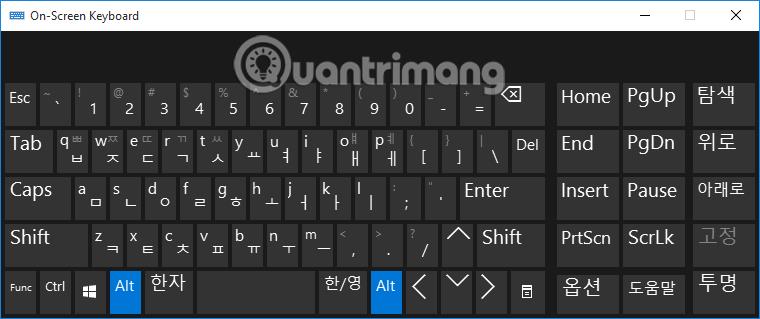
8. Αναγκαστική διαγραφή παγωμένων εφαρμογών
Πιθανότατα δεν θα αντιμετωπίζετε παγωμένες εφαρμογές τόσο συχνά στο Chrome OS όσο στα Windows ή Mac, αλλά αν το κάνετε, θα χρειαστεί να ανοίξετε τη Διαχείριση εργασιών (χρησιμοποιήστε το κουμπί Αναζήτηση + Escape ) για να καταργήσετε τις εφαρμογές. Αυτό το πάγωμα .
Μόλις ανοίξει, πρέπει να βρείτε την παγωμένη διαδικασία, να την επιλέξετε και να πατήσετε Τέλος διεργασίας . Η Διαχείριση εργασιών είναι μια από τις πιο σημαντικές δυνατότητες του Chrome OS, επομένως θα πρέπει να χρησιμοποιήσετε αυτήν τη σημαντική δυνατότητα συστήματος.
9. Επανεκκινήστε το παγωμένο σύστημα
Στη σπάνια περίπτωση σφάλματος συστήματος, θα διαπιστώσετε ότι η Διαχείριση εργασιών δεν θα ανοίξει ή δεν μπορεί να απελευθερώσει τη συσκευή σας. Εάν συμβεί αυτό, μπορείτε να χρησιμοποιήσετε την τελευταία επιλογή - η οποία είναι η σκληρή επανεκκίνηση .
Κάθε Chromebook συνοδεύεται από ένα ειδικό σύνολο πλήκτρων πολυμέσων που βρίσκεται πάνω από την αριθμητική σειρά. Ένα από αυτά είναι το πλήκτρο Refresh (μοιάζει με κυκλικό βέλος) και ένα είναι το πλήκτρο Power (μοιάζει με κύκλο με κάθετη γραμμή). Πατήστε το πλήκτρο Power + Refresh για άμεση επανεκκίνηση.
Σημείωση: Αυτό θα έχει ως αποτέλεσμα να χάσετε μη αποθηκευμένα δεδομένα σε ανοιχτές εφαρμογές. Επιπλέον, αυτή η λειτουργία δεν έχει την ίδια λειτουργικότητα με το Powerwash (η οποία θα περιγραφεί λεπτομερέστερα στην ενότητα 20 παρακάτω).
10. Κατακτήστε το ενσωματωμένο κλειδί αναζήτησης
Ένα πράγμα που είναι μοναδικό στα πληκτρολόγια Chromebook είναι η έλλειψη κλειδιού Windows ή Command. Αντίθετα, η Google επέλεξε να αντικαταστήσει το πλήκτρο Caps Lock με ένα κλειδί αναζήτησης, το οποίο ανοίγει την Εφαρμογές εκκίνησης όταν πατηθεί.
Αυτό το κλειδί είναι εξαιρετικά χρήσιμο για:
- Εκκινήστε γρήγορα οποιαδήποτε εφαρμογή πληκτρολογώντας το όνομά της. Υπό αυτή την έννοια, μοιάζει πολύ με το μενού Έναρξη στα Windows 10 και στο Mac Spotlight.
- Εκκινήστε γρήγορα τις διευθύνσεις URL ιστότοπων ή υποβάλετε ερώτημα σε οποιαδήποτε μηχανή αναζήτησης.
- Ενεργοποιήστε τη φωνητική αναζήτηση πατώντας το κουμπί του μικροφώνου.
11. Επανασυνδέστε τα ειδικά κλειδιά
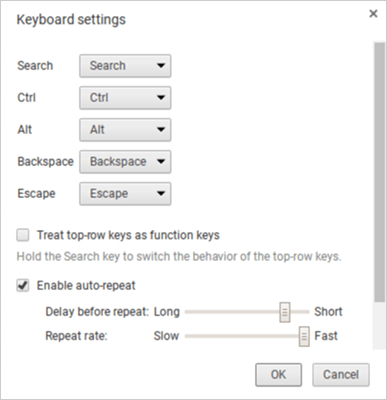
Το Chrome OS διαθέτει 5 ειδικά κλειδιά που σας επιτρέπουν να τα επανασυνδέσετε εάν θέλετε: είναι τα πλήκτρα Search, Ctrl, Alt, Backspace και Escape. Μπορείτε να συνδέσετε αυτά τα κλειδιά σε οποιοδήποτε από τα πέντε πλήκτρα, συν τα πλήκτρα Caps Lock και Disabled. Εάν δεν σας αρέσει το κλειδί αναζήτησης, μπορείτε να το επαναφέρετε στο Caps Lock εδώ ή να το απενεργοποιήσετε εντελώς.
Κάντε κλικ στο εικονίδιο του προφίλ στην κάτω δεξιά γωνία και, στη συνέχεια, κάντε κλικ στο εικονίδιο με το γρανάζι για να ανοίξετε τις Ρυθμίσεις . Κάντε κύλιση προς τα κάτω στην ενότητα Συσκευή και κάντε κλικ στις Ρυθμίσεις πληκτρολογίου . Απλώς αλλάξτε τα πλήκτρα με τα αναπτυσσόμενα μενού. Μπορείτε επίσης να μετατρέψετε τα πλήκτρα πολυμέσων της επάνω σειράς σε πλήκτρα λειτουργιών ενεργοποιώντας το πλαίσιο ελέγχου.
12. Μάθετε τις συντομεύσεις συστήματος
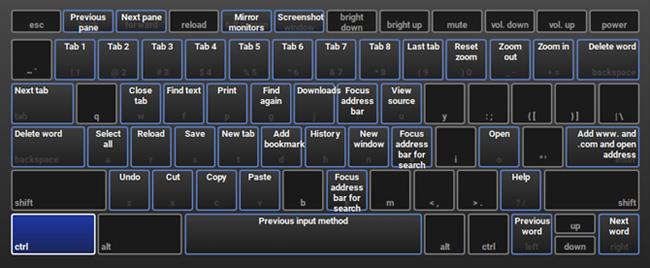
Εκτός από τις διαφορετικές διατάξεις πληκτρολογίου, τα Chromebook διαθέτουν επίσης διαφορετικές συντομεύσεις πληκτρολογίου για λειτουργίες σε επίπεδο συστήματος. Ευτυχώς, η Google έχει κάνει απίστευτα εύκολη την εκμάθηση νέων συντομεύσεων πληκτρολογίου: χρειάζεται απλώς να πατήσετε τη συντόμευση πληκτρολογίου Ctrl + Alt + ? .
Αυτό θα εμφανίσει έναν διαδραστικό χάρτη πληκτρολογίου που σας δείχνει τι κάνει κάθε συντόμευση. Εάν κρατήσετε πατημένο το πλήκτρο αναζήτησης, θα εμφανιστούν όλες οι συντομεύσεις πληκτρολογίου που σχετίζονται με το πλήκτρο αναζήτησης. Το ίδιο με τα πλήκτρα Ctrl, Alt και Shift. Ας αρχίσουμε να μαθαίνουμε τις πιο σημαντικές συντομεύσεις πληκτρολογίου Chromebook τώρα.
13. Πώς να κάνετε δεξί και μεσαίο κλικ στο Touchpad
Η χρήση ενός ποντικιού αφής μπορεί να φαίνεται λίγο δύσκολη για τους πρώτους χρήστες του Chromebook. Για να κάνετε δεξί κλικ, απλώς αγγίξτε την επιφάνεια αφής με δύο δάχτυλα ταυτόχρονα. Για να κάνετε μεσαίο κλικ, απλώς πατήστε την επιφάνεια αφής με τρία δάχτυλα ταυτόχρονα. Αυτή η συμβουλή θα σας βοηθήσει να δοκιμάσετε το Chromebook σας ένα εκατομμύριο φορές πιο γρήγορα.
14. Σύρετε χειρονομίες στο Touchpad
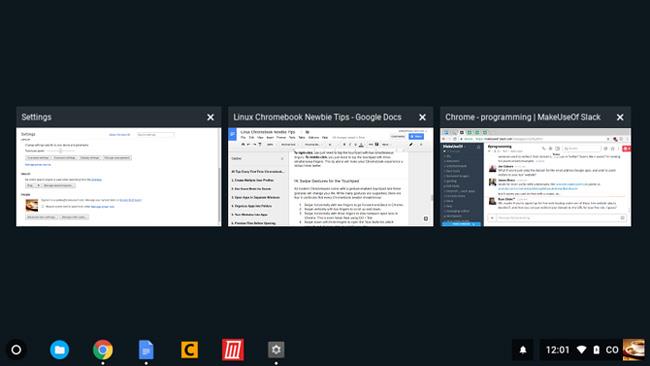
Όλες οι νέες συσκευές Chromebook διαθέτουν επιφάνειες αφής που υποστηρίζουν χειρονομίες. Αν και υπάρχουν πολλές υποστηριζόμενες χειρονομίες, υπάρχουν τέσσερις συγκεκριμένα που πρέπει να γνωρίζουν οι νέοι χρήστες Chromebook:
- Σύρετε οριζόντια με δύο δάχτυλα για να μεταβείτε μπροστά και πίσω στο Chrome.
- Σύρετε κάθετα με δύο δάχτυλα για κύλιση προς τα πάνω και προς τα κάτω.
- Σύρετε οριζόντια με τρία δάχτυλα για να σύρετε μεταξύ των ανοιχτών καρτελών στο Chrome. Αυτό είναι ακόμα πιο γρήγορο από τη χρήση Ctrl + Tab .
- Σύρετε προς τα κάτω με τρία δάχτυλα για να ανοίξετε το εργαλείο Εναλλαγής εργασιών, δείτε όλες τις ανοιχτές εφαρμογές στη διεπαφή.
15. Απελευθερώστε γρήγορα χώρο στο δίσκο
Όλες οι συσκευές Chromebook διαθέτουν κάποια μορφή SSD για αποθήκευση δεδομένων. Αν και αυτό είναι εξαιρετικά νέα όσον αφορά την ταχύτητα και την απόδοση, έχει ένα μειονέκτημα: οι SSD έχουν μικρή χωρητικότητα αποθήκευσης. Στην πραγματικότητα, θα δυσκολευτείτε να βρείτε ένα προσιτό Chromebook με περισσότερο από 32 GB αποθηκευτικού χώρου.
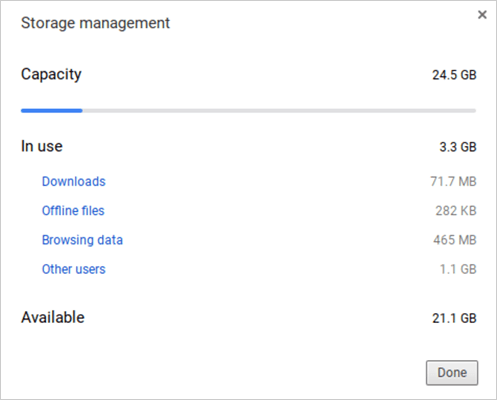
Γι' αυτό η διαχείριση του χώρου στο δίσκο είναι τόσο σημαντική. Κάντε κλικ στο εικονίδιο του προφίλ στην κάτω δεξιά γωνία και, στη συνέχεια, κάντε κλικ στο εικονίδιο με το γρανάζι για να ανοίξετε τις Ρυθμίσεις . Στην ενότητα Συσκευή, κάντε κλικ στην επιλογή Διαχείριση αποθηκευτικού χώρου . Εδώ, μπορείτε να δείτε ποιες εφαρμογές ή προγράμματα καταλαμβάνουν χώρο στο σύστημα και κάντε κλικ για να τα διαγράψετε όταν χρειάζεται.
16. Απενεργοποιήστε τη λειτουργία ύπνου
Το Chrome OS δεν παρέχει κανέναν τρόπο προσαρμογής των επιλογών εξοικονόμησης ενέργειας. Όταν αποσυνδεθεί, η οθόνη θα σβήσει μετά από λίγα λεπτά αδράνειας. Όταν είναι συνδεδεμένη, η οθόνη θα παραμείνει αναμμένη περισσότερο, αλλά θα εξακολουθεί να απενεργοποιείται όταν είναι ανενεργή.
Ωστόσο, εάν αυτή η δυνατότητα σας κάνει δυσαρεστημένους, μπορείτε να ανοίξετε την επέκταση του Chrome και να απενεργοποιήσετε τη λειτουργία αδράνειας. Εδώ, μπορείτε όχι μόνο να απενεργοποιήσετε τη λειτουργία αδράνειας, αλλά μπορείτε επίσης να επιλέξετε μεταξύ των λειτουργιών "μόνο ύπνου οθόνης" ή "αδράνειας οθόνης και συστήματος".
17. Τραβήξτε εύκολα στιγμιότυπα οθόνης
Εάν το Chromebook σας δεν διαθέτει κουμπί Print Screen, τι κάνετε για να τραβήξετε ένα στιγμιότυπο οθόνης; Πολύ απλά, αρκεί να πατήσετε τον συνδυασμό πλήκτρων Ctrl + Switch Window (Το Switch Window είναι ένα ειδικό πλήκτρο στην επάνω σειρά του πληκτρολογίου που μοιάζει με ορθογώνιο με 2 κάθετες γραμμές δίπλα του).
Τα αποθηκευμένα στιγμιότυπα οθόνης θα εμφανιστούν στο φάκελο Λήψεις, στον οποίο μπορείτε να αποκτήσετε πρόσβαση χρησιμοποιώντας την εφαρμογή Αρχεία. Σημειώστε ότι μπορείτε επίσης να χρησιμοποιήσετε το πλήκτρο Ctrl + Shift + Switch Window για να επιλέξετε μια συγκεκριμένη περιοχή φωτογραφίας στην οθόνη.
18. Ενεργοποιήστε τις προαιρετικές δυνατότητες με Σημαίες
Ανοίξτε το Chrome και πληκτρολογήστε chrome://flags στη γραμμή URL για να αποκτήσετε πρόσβαση σε μια ποικιλία προαιρετικών λειτουργιών του Chrome OS. Μη διστάσετε να τα περιηγηθείτε αν έχετε χρόνο, αλλά αν όχι, ελέγξτε τουλάχιστον τις σημαίες για να βελτιώσετε την απόδοση.
Σημείωση: Αυτές οι προαιρετικές λειτουργίες δεν είναι πάντα διαθέσιμες. Στη χειρότερη, μπορεί να μην λειτουργούν όπως προβλέπεται. Στη χειρότερη περίπτωση, μπορεί να προκαλέσουν απώλεια δεδομένων. Ωστόσο, στην πραγματικότητα, τα περισσότερα από αυτά τα χαρακτηριστικά είναι σταθερά και τα σφάλματα είναι σπάνια, αλλά θα πρέπει επίσης να προφυλαχτούμε από ατυχείς κινδύνους.
19. Δοκιμή δυνατοτήτων σε κανάλια Beta και Dev
Το κανάλι Beta επιτρέπει μια ματιά χαμηλού κινδύνου στις επερχόμενες λειτουργίες, περίπου ένα μήνα πριν από το Σταθερό κανάλι. Το κανάλι Dev προσφέρει λειτουργίες υψηλού κινδύνου, επιρρεπείς σε σφάλματα κατά την προβολή πειραματικών λειτουργιών πριν από το Σταθερό κανάλι. Για να μεταβείτε στο κανάλι Beta ή Dev:
- Κάντε κλικ στο εικονίδιο του προφίλ κάτω δεξιά
- Κάντε κλικ στο εικονίδιο με το γρανάζι για να ανοίξετε τις Ρυθμίσεις .
- Στο επάνω μέρος, επιλέξτε Σχετικά με το Chrome OS .
- Κάντε κλικ στο Περισσότερες πληροφορίες ...
- Κάντε κλικ στο κουμπί Αλλαγή καναλιού .
- Τέλος, επιλέξτε το κανάλι Beta ή Dev.
Εάν θέλετε να ελαχιστοποιήσετε τα σφάλματα συστήματος και την πιθανή απώλεια δεδομένων, επισυνάψτε το Σταθερό κανάλι. Ωστόσο, η εναλλαγή από το Πειραματικό κανάλι στο Σταθερό κανάλι θα διαγράψει όλα τα δεδομένα από το Chromebook σας, συμπεριλαμβανομένων των λογαριασμών.
20. Επαναφέρετε τις εργοστασιακές ρυθμίσεις χρησιμοποιώντας το Powerwash
Εάν θέλετε να εγκαταστήσετε ξανά το Chromebook σας ή σκοπεύετε να το πουλήσετε ή αντιμετωπίζετε ένα σοβαρό σφάλμα που προκαλεί επανειλημμένα σφάλμα στο σύστημά σας, πρέπει να κάνετε powerwash τη συσκευή σας.
Το Powerwash είναι ο όρος της Google για την "επαναφορά εργοστασιακών ρυθμίσεων". Το Powerwash θα διαγράψει όλα τα δεδομένα στο Chromebook και θα το επαναφέρει στην αρχική του κατάσταση όπως όταν πρωτοκυκλοφόρησε. Παρά την απώλεια τοπικών δεδομένων, οι λογαριασμοί και τα προφίλ σας Google δεν θα επηρεαστούν, επειδή τα δεδομένα σας συγχρονίζονται στο Cloud της Google.
Καταλήγω
Παρακάτω είναι οι 20 πιο βασικές συμβουλές για νέους χρήστες Chromebook. Κατά τη γνώμη μου, είναι πραγματικά χρήσιμο γιατί το έχω ζήσει και εγώ.
Και εσείς, σας αρέσει να χρησιμοποιείτε Chromebook; Υπάρχει κάποια συμβουλή για νέους χρήστες που έχασα στο άρθρο; Παρακαλούμε ενημερώστε μας σχολιάζοντας παρακάτω.